Apple TV'nizde Canlı TV Nasıl İzlenir
Yayınlanan: 2016-06-23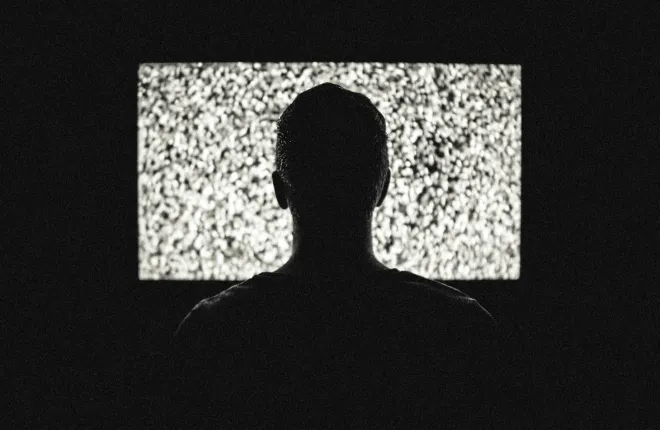
Canlı TV, abonelik hizmetleri ve Apple TV gibi yayın kutuları sayesinde bugün biraz farklı. Bir Apple TV'niz varsa ve tekrar canlı içerik yayınlamak istiyorsanız bu makale, seçenekleriniz arasında size yol gösterecek ve ilerlemenizi sağlayacaktır.
İsteğe bağlı yayın inanılmaz derecede popüler hale gelmiş olsa da, canlı TV hala yerini koruyor. Randevu televizyonu hala var. Bir Apple TV'niz varsa, cihazınızda televizyon izlemek için çok sayıda seçeneğiniz vardır.

Apple TV'de canlı televizyon izlemeye yönelik bu kılavuzda, hem tvOS tabanlı cihazlarda hem de App Store olmayan eski Apple TV modellerinde canlı televizyon seçeneklerine göz atacağız.
tvOS Cihazları (Dördüncü ve Beşinci Nesil Modeller)
Hızlı Linkler
Kullandığınız model ne olursa olsun, Apple TV'nizde kullanabileceğiniz çok sayıda uygulama seçeneği ve seçenek bulunur. İster kablo kesici olun, ister ikinci yatak odasına canlı televizyon eklemek isteyin, ihtiyacınız olan bilgiye sahibiz. Daha eski bir model kullanıyorsanız bu makalenin sonundaki bilgilere göz atın.
Futbol İçin En İyi TV'ler
Hizmet Tabanlı Uygulamalar
Apple TV'nizde canlı televizyona erişmenin en kolay yolu, izlemek istediğiniz içeriğe erişmek için hizmet tabanlı bir uygulama kullanmaktır. Canlı TV izlemek hâlâ 2020'de tercih ettiğimiz kadar kolay veya ucuz olmasa da şaşırtıcı derecede iyileşti. Bu çoğunlukla daha uygun fiyatlı çevrimiçi televizyon sayesinde.
Bu, bir kablolu yayın veya uydu şirketi aracılığıyla size maliyetinden daha az parayla yayın yoluyla bir televizyon planı alabileceğiniz anlamına gelir. Bu herkes için işe yaramasa da en sevdiğiniz canlı TV'ye erişmenin kolay ve uygun fiyatlı bir yoludur. Seçeneklerden birkaçına göz atalım:
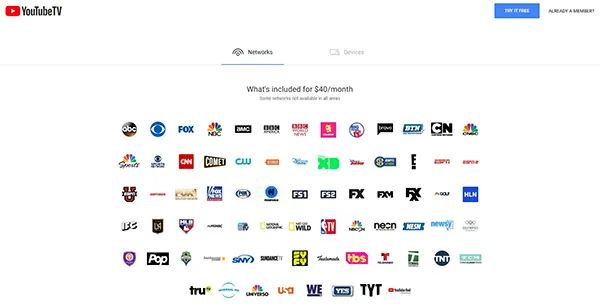
- YouTube TV: Aylık 65 ABD Doları fiyatla Google ve YouTube'un çevrimiçi televizyon birleşimi etkileyici. Bu fiyat, size isteyebileceğiniz hemen hemen her kanalla birlikte (Nick ve Comedy Central gibi Viacom teklifleri hariç) web üzerinden 60'tan fazla kanalın canlı akışını sağlar. Hizmet, gösterilerinizi daha sonra görüntülemek üzere kaydedebilmeniz için tam bir bulut DVR bile içerir ve ev başına altı hesaba izin verir. Viacom'un YouTube TV üzerinden yayın yapamaması talihsiz bir durum olsa da, Apple TV'deki uygulama oldukça iyi ve fiyatı da sunulana göre makul. Daha da iyisi, YouTube TV bölgenizdeki yerel kanalları sunar; bu, yerel haberleri ve temel kanallara erişim gerektiren diğer etkinlikleri almaya devam edebileceğiniz anlamına gelir.
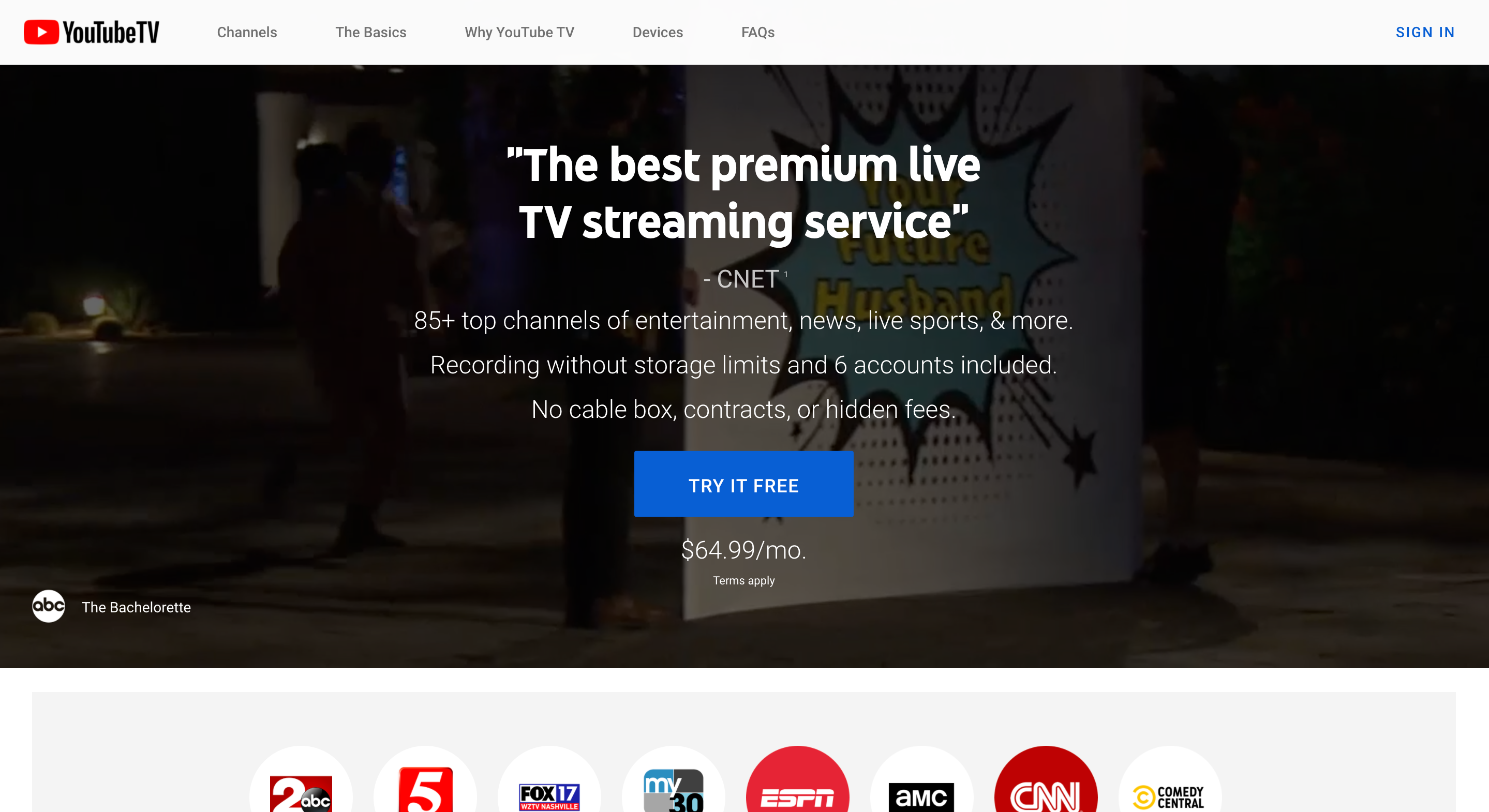
- Hulu Live: Aylık yalnızca 64,99 ABD doları tutarındaki başka bir hizmet olan Hulu Live, doğrudan standart Hulu uygulamasının içine yerleştirilmiştir. Yalnızca TV yayınına erişmenizi sağlamakla kalmaz, aynı zamanda Hulu paketinin tamamını da anlaşmanıza dahil edersiniz. Kanal dizilişleri YouTube'un sunduklarına benzer; bu, yerel kanalların ve premium kablolu kanalların bir karışımı anlamına gelir. Maalesef bu hizmette Viacom kanalları için uygun destek mevcut değildir. Hulu Live, hem dördüncü hem de beşinci nesil Apple TV cihazlarındaki standart Hulu uygulamasının içine yerleştirilmiştir. Bu, canlı TV izlemek için ikinci bir uygulamaya erişmenize bile gerek kalmayacağı anlamına gelir. Ve tıpkı YouTube TV'de olduğu gibi, hem spor yayınına hem de bulut tabanlı bir DVR'ye erişebilirsiniz. Oldukça sağlam bir deneyim.
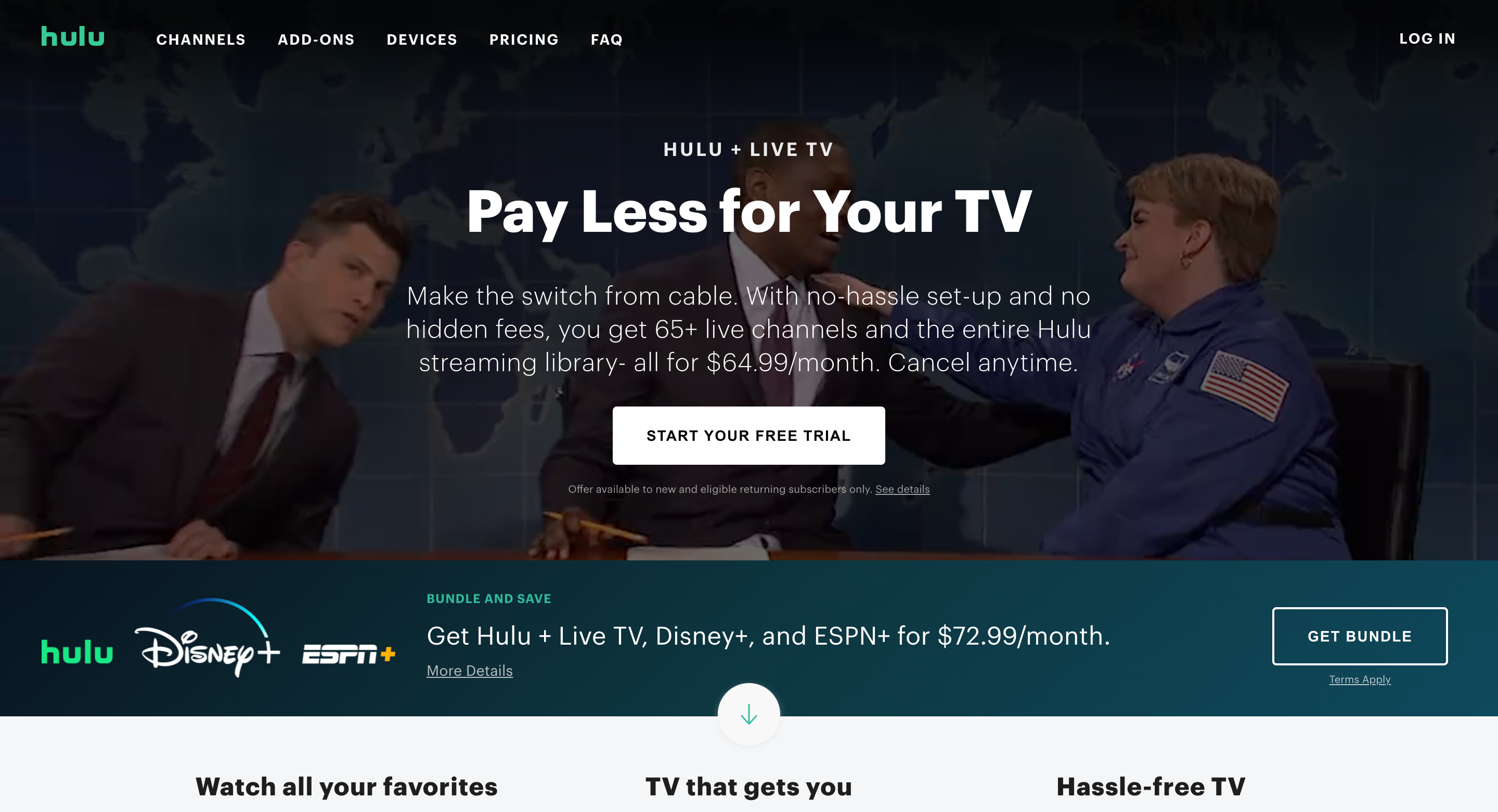
- AT&T TV Now: Bu listedeki diğer hizmetlerin çoğu gibi, AT&T Now (eski adıyla DirecTV Now) da sözleşmesiz olarak aydan aya ücretlendirilir ve gösterileri kaydetmek için bir bulut DVR sunar. Yerel kanallar karışık bir çantadır. Bizim bölgemizde erişimimiz NBC, Fox ve ABC bağlı kuruluşlarına izin veriyor ancak CBS ve CW bağlı kuruluşları izin vermiyor. Bununla birlikte, Nick ve Comedy Central gibi Viacom kanalları, 69 dolarlık giriş seviyesi fiyatıyla bile buraya dahil ediliyor. Ne kadar ödemek istediğinize bağlı olarak 140'a kadar farklı içerik kanalına sahip olabilirsiniz. Apple TV için AT&T TV Now uygulaması sağlamdır, ancak bulut DVR yalnızca 20 saatlik içerikle sınırlıdır.
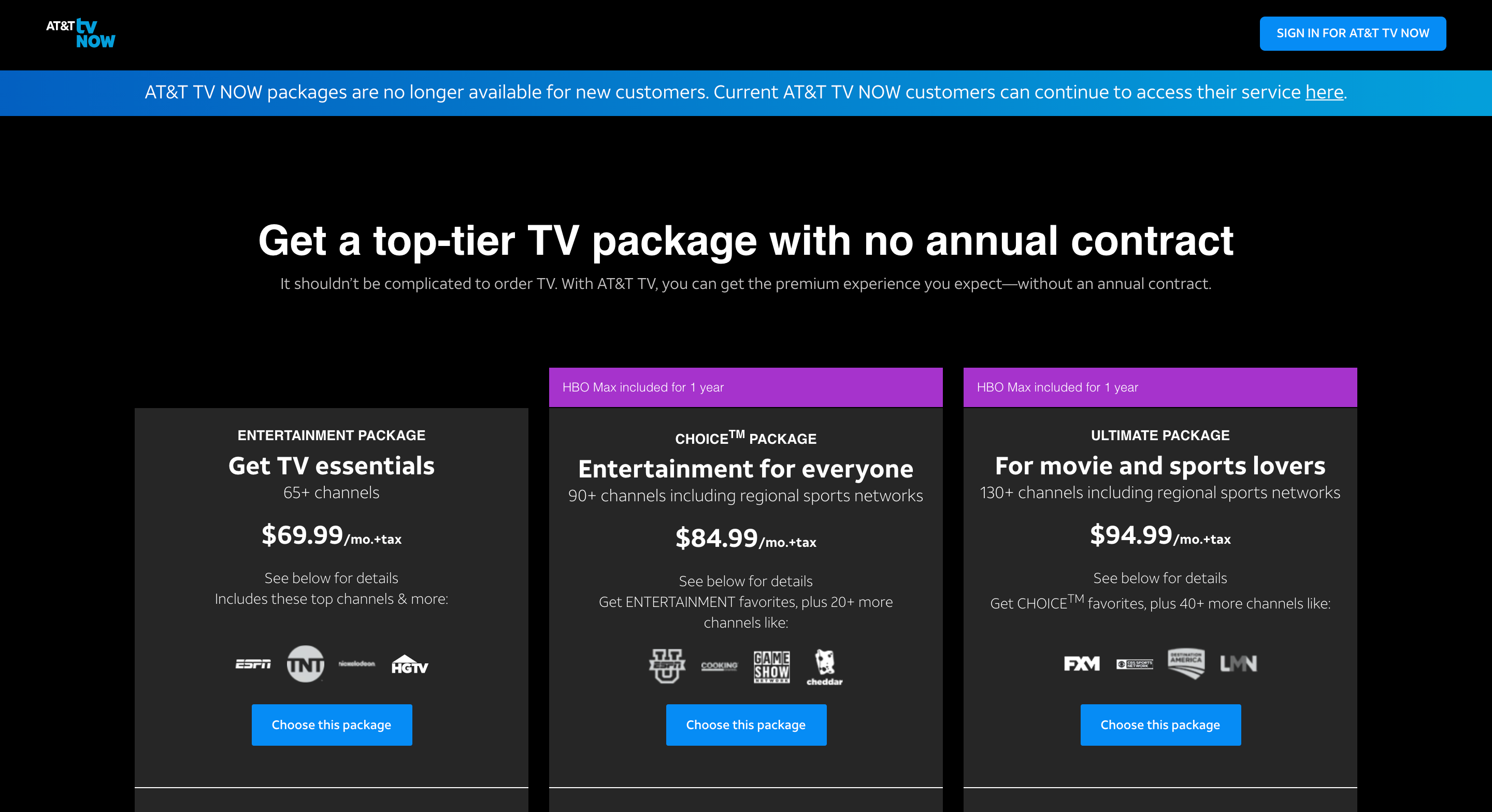
- Sling TV: Sling, Dish TV'nin internet tabanlı televizyon hizmetidir ve bazı uyarılar eklenerek uygun bir aylık fiyata canlı TV sunmaktadır. İyi haber: Aylık yalnızca 35 dolardan başlayan fiyatıyla bu listedeki en ucuz ürün. Sling ayrıca bu listedeki diğer sağlayıcılardan daha fazla eklenti ve pakete sahiptir. Bu bazıları için işe yarayabilir, ancak aynı zamanda Sling'in en çok grubun geleneksel bir kablo çıkışı gibi hissetmesini sağlar.
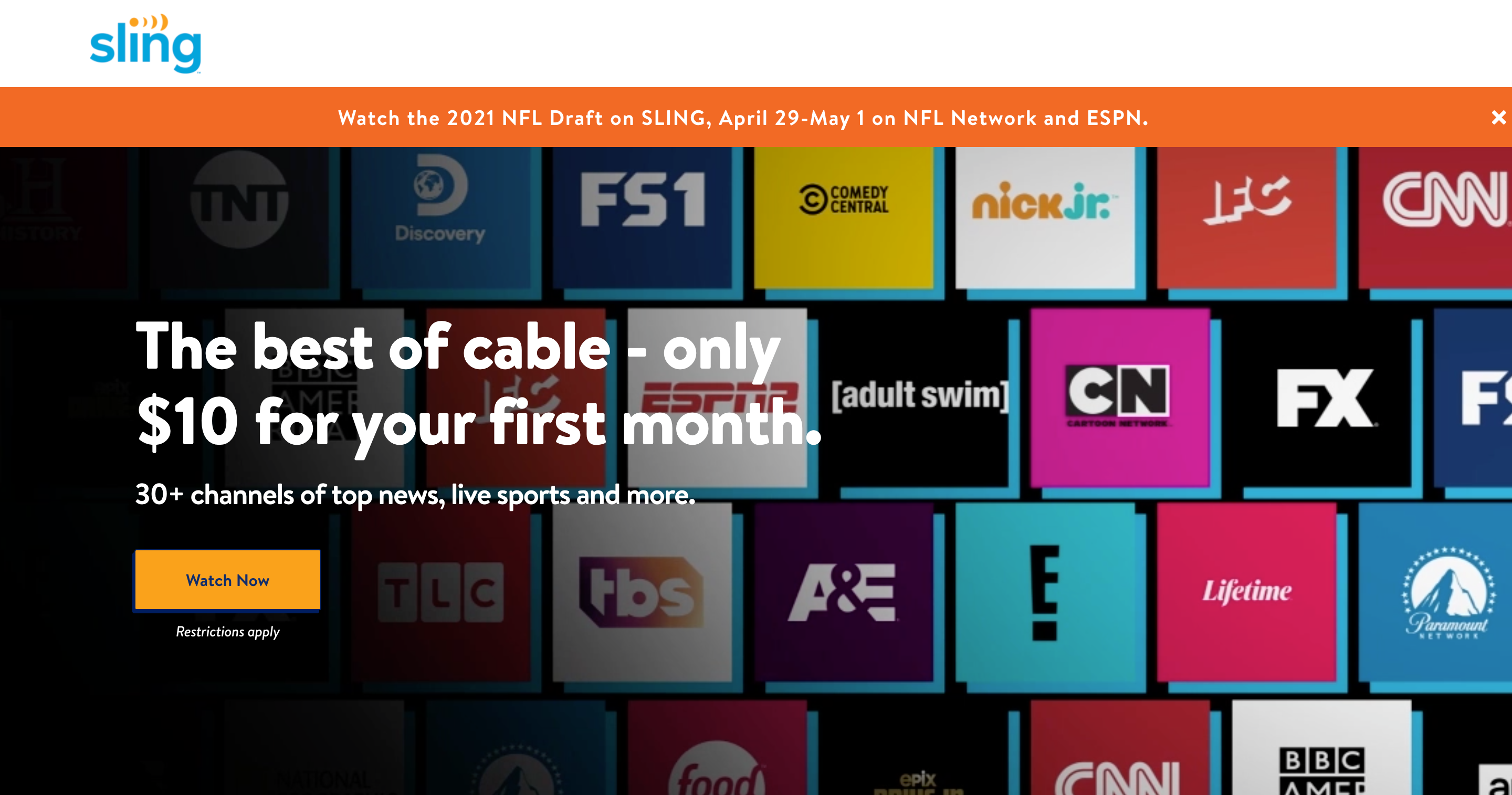
- Pluto TV: Sonunda ÜCRETSİZ bir seçenek! Pluto TV, herhangi bir kaydolma veya ödeme yöntemi olmadan bazı kanalların ücretsiz akışını sunar. Daha da iyisi Pluto TV, Apple TV 4. Nesil ile uyumludur.
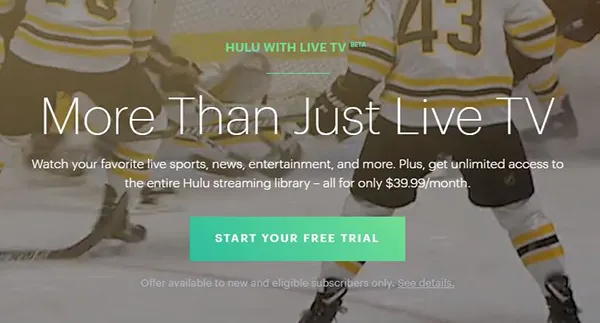
Bunların hepsinde, içeriğinize oturma odanızın rahatlığında erişmek için kullanabileceğiniz Apple TV'de yerleşik uygulamalar bulunur. Deneyimlerimizde. Hem YouTube TV hem de Hulu Live, belirli spor etkinliklerini ve diğer içerikleri izlemek için gerekli olan en iyi kablolu kanallara ve yerel tekliflere sahip gibi görünüyor.
En İyi 75 İnç TV
Devamını oku



Altı teklifin de kendi avantajları var; genel olarak bu planlardan herhangi birine abone olmak, doğrudan Apple TV'nizde canlı TV yayınlamanın açık ara en erişilebilir yoludur.

Zaten mevcut bir kablolu yayın aboneliğiniz varsa bunu içerik akışı sağlamak için kullanabilirsiniz. Ancak deneyimlerimize göre Comcast, Spectrum, DirecTV, U-Verse ve Verizon Fios dahil olmak üzere Amerika Birleşik Devletleri'ndeki en büyük kablolu yayın sağlayıcılarının tümü, bu şirketlerin her biri iPhone ve iPad için bir yayın uygulaması sunmasına rağmen Apple TV'yi görmezden geldi.
Bu uygulamalar aynı zamanda doğrudan iOS aygıtınızdan iPhone'unuza Airplay yapma olanağından da yoksundur; bu da pek çok kullanıcının ödedikleri hizmeti kullanarak Apple TV'lerinde TV izleme seçeneğinden mahrum kalmasına neden olur. Özellikle DirecTV'nin AT&T TV'de IP tabanlı TV hizmeti için bir Apple TV uygulamasına sahip olduğu göz önüne alındığında, bu çok saçma ve tüketici karşıtı.
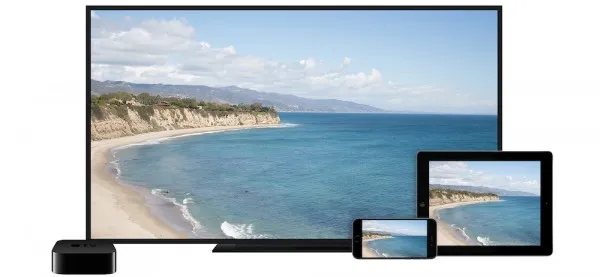
Ancak tüm umutlar kaybolmaz. MacOS aygıtınız varsa ekran yansıtmayı kullanarak canlı televizyonu doğrudan Mac'inizin tarayıcısından televizyonunuza aktarmak için Airplay'i kullanabilirsiniz. Yansıtma, Apple TV sahiplerine uygulanan kısıtlamalardan kaçınarak TV izlemenin güvenilir bir yoludur ve tvOS App Store'daki akıllara durgunluk veren kablolu uygulama eksikliği için mükemmel bir çözüm olmasa da, TV izlemenin güvenilir bir yoludur. televizyon izliyorsun.
Son olarak, başka bir donanım kutusu satın alarak kablolu yayın sağlayıcınızı Apple TV'nizle kullanmanın bir yolu da var; bu konuyu, dördüncü nesil Apple TV için bu kılavuzun alt kısmında, aşağıdaki Over-The-Air bölümünde daha fazla tartışacağız.
Kanala Özel Uygulamalar
Yayınlamak istediğiniz kanala bağlı olarak, canlı televizyonu doğrudan uygulamanın içinden yayınlayabilirsiniz. Bu, hâlâ geleneksel kablo tarifesi için ödeme yapan kullanıcılar için harika bir çözümdür. Bu uygulamaların kullanılması için genellikle kablolu giriş yapılması gerekir, ancak bir kez giriş yaptığınızda ilgili uygulamalarda televizyon izleyebilirsiniz.
Standart bir kablolu yayın aboneliğiniz varsa ve Atlanta'nın yeni sezonunu FX'te veya The Americans'ı AMC'de izlemek istiyorsanız Apple TV'nizdeki her ağ için uygulamaya göz atın. Her zaman yerleşik canlı televizyon yayınları yoktur, ancak çoğunda bulunur.
Aynı şey HBO veya Showtime gibi premium kablolu kanallar için de geçerlidir. Bunların her birinin, önceden mevcut aboneler (tipik olarak kablolu yayın yoluyla) ve kablolu yayını olmayan ancak Game of Thrones veya Billions'ı izlemek isteyen kullanıcılar için kendi seçkin uygulamaları vardır. Bunların her biri, herhangi bir zamanda akış halinde olan her şeyi izlemenize olanak tanıyan isteğe bağlı tekliflerin yanı sıra yerleşik canlı akışlara sahiptir.

Şaşırtıcı olmayan bir şekilde, HBO gibi premium şirketler içeriklerini görüntülemek için en iyi, en esnek planlardan bazılarına sahip. Ne yazık ki, bu premium kanallardan birkaçına abone olmak istiyorsanız oldukça maliyetli olabilir.
Apple TV'niz Aracılığıyla Canlı TV'yi Havadan İzleme
Özellikle metro veya banliyö bölgesinde yaşıyorsanız göz önünde bulundurabileceğiniz son seçenek, bir anten satın almaktır. Daha kırsal bölgelerdeki okuyucular için, en yakın yayıncılardan yayın alıp alamadığınızı görmek için kapsama haritanızı kontrol etmek isteyeceksiniz.
Giderek daha fazla insan, özellikle de 20 ve 30 yaşlarındaki gençler kabloyu kestikçe, kullanıcılar anten kullanmaya geri dönmenin aslında ucuza televizyon almanın harika bir yolu olabileceğini keşfettiler. Havadan antenler tam HD desteği sunar ve yaşadığınız yere bağlı olarak yayıncılarınızdan gelen kablo veya uydu sinyallerinden daha yüksek kalitede sinyaller sunar.
Anteninizi doğrudan televizyonunuzun arkasına takabilirsiniz, ancak bunu yalnızca Apple'ın ekosistemi içinde yaşamak için (ve bu süreçte TV'nizin arkasındaki bazı bağlantı noktalarından tasarruf etmek için) Apple TV'nizin arayüzüyle kullanmak istiyorsanız ) tam da bunu yapma seçeneğiniz var.
İhtiyacınız olan kutudan sinyali almak için belirli bir uygulamaya ihtiyaç duyulduğundan, antenle kullanmak için dördüncü veya beşinci nesil bir Apple TV'ye ihtiyacınız olacak. Evet doğru: Bunu sadece bir antenle yapmak yeterli değil. Bu, televizyonunuzun arkasına takmak için yeterli gibi görünse de, dördüncü nesil Apple TV'nin arka tarafında daha az bağlantı noktası bulunur ve 4K modelinde, dördüncü nesil modelde gördüğümüz USB-C bağlantı noktası bile yoktur. Bu, sinyali bir antenden kablosuz olarak Apple TV'nize iletmenin bir yoluna ihtiyacınız olacağı anlamına gelir.

SiliconDust'un evinizdeki herhangi bir cihazda kablosuz yayınları izlemeyi kolaylaştıran bir dijital TV alıcısı serisi olan HDHomeRun'a girin. Kablolu yayına sahip olmanın faydalarından biri, mobil cihazlarınıza alabileceğiniz, mutfak veya bodrum katı gibi TV veya kablolu yayın kutunuzun bulunmadığı yerlerde televizyon izlemenizi kolaylaştırmaya yardımcı olan geniş uygulama ekosistemidir. çamaşır katlıyorum.
Dairenizdeki veya evinizdeki birden fazla televizyona iletmek üzere sinyali bölmek (ve gerekirse güçlendirmek) için özel olarak donanım satın almadığınız sürece, çoğunlukla bir anten tek bir cihaza (televizyonunuza) bağlanır. SiliconDust'un burada sunduğu ürün yelpazesi, anteninizi internet üzerinden tekli olarak yeniden üretmenizi kolaylaştırır, bu da ona çok fazla çaba harcamadan çok sayıda cihaza bağlanabileceğiniz anlamına gelir.
Başlamak için sizin için doğru HDHomeRun ünitesini seçmek isteyeceksiniz. Amerika Birleşik Devletleri'nde, her birinin işlevi ve faydası olan beş farklı model satışa sunulmaktadır. Sizin için doğru olan, platformunuza ve evinizdeki kuruluma bağlıdır, ancak çoğu insan için HDHomeRun Connect Duo veya Connect Quatro, anten kullanıcıları için iyi çalışacaktır. Birimler, önemli bir farkla da olsa aynıdır.
Duo, anteninizi aynı anda iki cihaza kadar izlemenize olanak tanıyan iki TV tuneri sunarken, Quatro dört tuner ve aynı anda dört cihaza kadar destek sunuyor. Yalnız mı yoksa başka bir kullanıcıyla mı yaşıyorsanız bu doğal bir seçimdir; Duo'yu 99 $ karşılığında satın alabilirsiniz, Quatro'nun ise ek 50 $ maliyeti vardır.
Bu yazının yazıldığı an itibarıyla Duo aslında Amazon'da yalnızca 99,99 dolara satılıyor, bu da onu daha büyük modelin yarı fiyatına güvenli bir satın alma haline getiriyor. Elbette hangisini satın alacağınız aslında onu ne için kullanmak istediğinize bağlıdır.
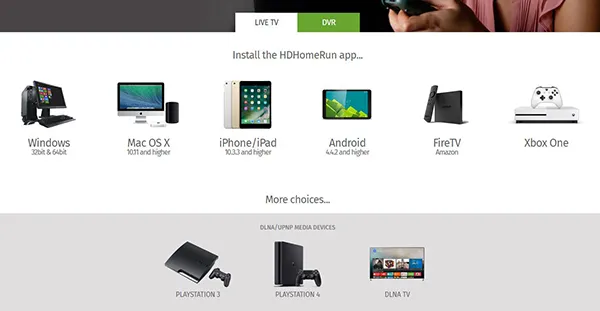
Üniteye sahip olduğunuzda kurulum nispeten kolaydır. Öncelikle, henüz yapmadıysanız anteninizi kurun, çalışır durumda olduğundan ve bölgenizdeki istasyon için doğru yönü gösterdiğinden emin olun. İkinci olarak, HDHomeRun ünitesinin hem anteninize hem de modeminize bağlanabileceğinden emin olmak için yeterli sayıda uygun kabloya sahip olduğunuzdan emin olun.
Bunun için evinizin etrafına bazı kablolar çekmeniz veya ekipmanınızı gerekli üniteye tam oturacak şekilde hareket ettirmeniz gerekebilir. Bu işlem tamamlandıktan sonra, hazırsınız; yalnızca kutunun arkasındaki doğru yerlere uygun kabloları takın (koaksiyel anten kablonuzu koaksiyel bağlantı noktasına takın ve modeminizden ethernet bağlantı noktasına kablo çekin) ve ünite bir güç kaynağıdır.

Uygun teknoloji olmadan anteninizi televizyonunuzdan izleyemezsiniz. TV'nizin arkasına bir akış ve HDHomeRun'a giden bir akış istiyorsanız, akışı televizyonunuza ve HDHomeRun'unuza bölmek için bir ayırıcı ve ek koaksiyel kablolar satın almanız gerekir.
Bu kurulumun son adımı, genellikle bir antenle yaptığınız gibi kanalları taramaktır. Bunu yapmak için bu web sitesine gidin ve ünitenizdeki bağlantı ve gücü gösteren yeşil ışık yandığında talimatları izleyin.
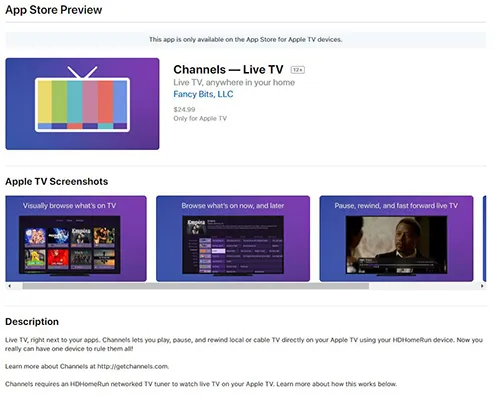
Üniteyi kurduktan sonra Apple TV'nize yayın yapabilecek bir uygulama edinmeniz gerekecektir. Zaten bir Plex Pass için ödeme yapıyorsanız bağımsız bir uygulamaya ihtiyacınız olmayacak. Plex'in Apple TV ve hayal edebileceğiniz diğer tüm platformlar için bir uygulaması vardır ve aylık 4,99 ABD doları tutarındaki Plex, çok sayıda medya kullanımı için güçlü bir tekliftir. Herkes için mükemmel olmasa da birçok kullanıcı bunun tam da ihtiyaç duyduğu şey olduğunu görecektir.
Apple TV için diğer seçeneğinizin maliyeti daha yüksektir ancak abonelik gerektirmez. 24,99 ABD Doları tutarındaki Kanallar, Apple TV'niz için nispeten pahalı bir uygulamadır. Ancak bir kez ona sahip olduğunuzda, muhtemelen onsuz yaşamanın imkansız olduğunu göreceksiniz. Kanallar HDHomeRun için üretilmiştir ve size güneş altında isteyebileceğiniz her kontrolü sağlar:
- Duraklatma, geri sarma ve ileri sarma desteği
- İçerik bulmak için eksiksiz bir görsel kılavuz
- Çevresel ses ile Full HD yayın
- Kapalı altyazı desteği
- Kanal favorileri ve son kanallar arasında geçiş yapma yeteneği
Sonuçta, fiyatına rağmen, mükemmel bir kullanıcı arayüzü ve App Store'daki diğer seçeneklerde görülmeyen kullanım kolaylığı ile tek seferlik harika bir satın almadır.

Kablolu yayın şirketinizde Apple TV'niz aracılığıyla canlı TV izlemenize olanak tanıyan bir dizi uygulama eksik olsa da SiliconDust, kablolu yayın kullanıcılarının aynı işlevselliği kazanmasını sağlayacak bir cihaz sunuyor. HDHomeRun Prime olarak adlandırılan bu cihaz, yukarıda tartıştığımız anten tabanlı HDHomeRun üniteleriyle aynı şekilde çalışıyor ancak iki büyük farkla.
İlk olarak, ünitede Duo ve Quatro arasındaki farkı ayıran yerleşik üç ayarlayıcı bulunur. İkincisi, bir antenle çalışmak yerine, kullanıcıların, tıpkı yukarıda açıklandığı gibi, uygulama aracılığıyla kablo kanallarını yeniden yayınlamak için üniteye bir kablolu yayın kutusu takmalarına olanak tanıyor. Bu, yayın hizmetlerini yükseltmek isteyen kablolu yayın kullanıcılarının sahip olması gereken sağlam bir tekliftir. Aynı zamanda Duo ve Quatro arasında 129 $ fiyatla satılıyor.
Eski Cihazlar (İkinci ve Üçüncü Nesil Modeller)
Daha eski Apple TV cihazları, yukarıda tartışılan yeni tvOS cihazlarıyla aynı esnekliğe sahip değildir. Daha eski işlemcilere (sırasıyla Apple A4 ve A5; her ikisi de ilk iPad ve iPad 2'nin yanı sıra iPhone 4 ve 4S'de de yer aldı), daha az depolama alanına sahipler ve Apple'ın işletim sistemlerini çalıştırabilen değiştirilmiş bir iOS sürümünü çalıştırıyorlar. belirli sistemler ve teklifler için kendi tasarlanmış uygulamaları var, ancak başka pek bir şey yok.
Bazı açılardan canlı TV izlemek istiyorsanız en iyi seçeneğiniz Apple TV'nizi yeni bir modele yükseltmektir. Elbette bu herkes için bir seçenek değil, bu nedenle dördüncü nesil Apple TV'ye 150 dolarlık yükseltmeyi karşılayamıyorsanız, her zaman Apple TV ünitenizde halihazırda bulunanlarla idare edebilirsiniz.
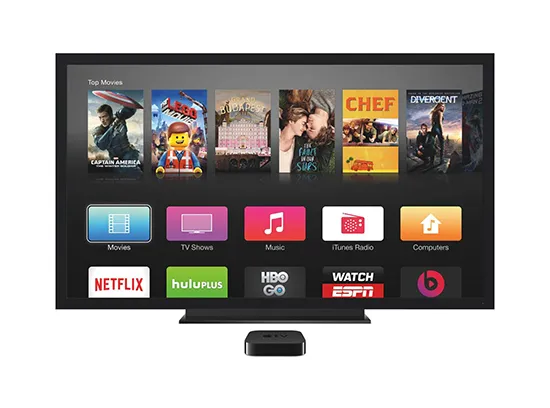
Eski Apple TV modellerindeki CBS News ve Sky News gibi bazı uygulamalar, belirli bir zamanda yayınlanan her şeyi izlemenize olanak tanıyan bazı canlı tekliflere sahiptir. FXNOW gibi diğer uygulamalar, cihazlarda belirli canlı yayın seçenekleri sunar; ancak canlı televizyon seçenekleri, işlemcilerin ve televizyonunuzun altındaki cihazların eskimesi nedeniyle kullanımdan kalkabilir.
Her iki cihaz da yeni uygulama almayı durdurdu, bu nedenle en iyi seçeneğiniz, yayın yapmak istediğiniz her uygulamayı (ABC, FX, NBC, vb.) denemek ve her uygulamanın canlı yayın olanağı sunup sunmadığını görmektir. Çoğu durumda, yalnızca isteğe bağlı seçeneklere veya canlı televizyon izlemeden önce bir kablolu yayın sağlayıcısına girmenizi isteyen bir ödeme duvarına sahip olursunuz.
Ve ne yazık ki, bu eski cihazlardaki Hulu gibi uygulamalar bile son iki yılda ortaya çıkan canlı televizyon yayını seçeneklerini desteklemiyor.
***
Apple TV'de canlı televizyon izlemek, özellikle Roku Express gibi rakipler Spectrum gibi şirketlerden uygulama desteğine sahipken, kablolu yayın sağlayıcılarının sandığı kadar zor olmamalı. Bu şirketler ne kadar zorlaştırsa da; ancak her zaman en sevdiğiniz programları ve etkinlikleri yayınlanırken canlı olarak nasıl yayınlayacağınızı bulmayı kolaylaştıran bir geçici çözüm vardır.
Bu ister bölgenizdeki birçok popüler IP tabanlı hizmetten birini içersin, ister evinizde HDHomeRun ile kullanmak için bir anten satın alın, ister canlı yayınlara erişmek için favori kanallarınızın Apple TV uygulamalarını kullanın, canlı TV izlemek için çeşitli seçenekler vardır Apple TV'nizde.
Dolayısıyla bir dahaki sefere evinizdeki bir odaya yeni bir TV yayını eklemek istediğinizde anteninizi ayırmayın, Netflix'inize başka bir hesap eklemeyin veya yeni bir kablolu yayın kutusu kiralamayın. Bunun yerine, yalnızca Apple TV'nize bağlı kalın ve TV'yi kablosuz olarak yayınlayın.
